
جدول المحتويات:
- مؤلف John Day [email protected].
- Public 2024-01-30 07:41.
- آخر تعديل 2025-01-23 12:54.

اليوم ، سأوضح لك كيفية إنشاء ساعة Word. إنها في الأساس ساعة تعرض الوقت باستخدام الكلمات. سأوضح لك أيضًا كيفية استخدام Shift Register و RTC باستخدام متحكم دقيق. يمكن أن يكون Shift Register مفيدًا جدًا إذا نفدت المسامير الموجودة في وحدة التحكم الدقيقة ، لذلك من الجيد التعرف عليها.
لا تنتظر أكثر من ذلك وادخله مباشرة.
الخطوة 1: شاهد الفيديو


يحتوي الفيديو على شرح مفصل لجميع الخطوات المتضمنة في الإنشاء. لذا شاهده أولاً للحصول على فهم أفضل للمشروع.
الخطوة 2: احصل على الأجزاء المطلوبة

اردوينو: الهند - https://amzn.to/2FAOfxMUS - https://amzn.to/2FAOfxMUK -
74HC595 Shift Register: India: https://amzn.to/2pGA8MDUS:
DS3231 RTC: الهند: https://amzn.to/2pGTxh4US:
ULN2803 صفيف دارلينجتون الترانزستور: الهند: https://amzn.to/2GculoXUS:
الخطوة 3: اختبر Shift Register


هناك أربعة أنواع من سجل الإزاحة - Serial In Parallel Out (SIPO) و SISO و PISO و PIPO. سنستخدم 74HC595 وهو سجل إزاحة 8 بت SIPO مما يعني أنه سيستغرق بيانات تسلسلية 8 بت وتحويلها في بيانات متوازية 8 بت. قد تتساءل لماذا نحتاج إلى سجل المناوبات. لنرى. يحتوي Uno على 14 منفذ إدخال / إخراج رقمي و 6 دبابيس إدخال تناظرية. حتى بعد دمجها ، لدينا فقط 20 عددًا من المسامير ، والتي لا يمكن إخراجها جميعًا. وهذه هي المشكلة لأننا سنعمل مع الكثير من مصابيح LED في هذا المشروع. يستهلك سجل الإزاحة عددًا أقل من دبابيس وحدة التحكم الدقيقة ، 3 في هذه الحالة المحددة ، ويمكن التحكم في عدد كبير من مصابيح LED به ، وهو 8 في هذه الحالة. وهذا ليس كل شيء. يمكن أيضًا ربط سجل التحول هذا بسجل نوبة آخر للتحكم في المزيد من مصابيح LED ، ويمكن ربط السجل الثاني بالسلاسل مع سجل التحول التالي وما إلى ذلك. ما أحاول قوله هو فقط باستخدام ثلاثة دبابيس ، يمكنك التحكم في الكثير والكثير من الأجهزة الرقمية.
انظر الرسم التخطيطي لسجل التحول. رقم التعريف الشخصي من 1 إلى 7 جنبًا إلى جنب مع رقم 15 هو بيانات الإخراج المتوازية ، مثل جميع الدوائر المتكاملة من السلسلة 74 ، فإن 8 و 16 عبارة عن دبابيس طاقة. الدبابيس التي تحدثت عنها ، يُطلق على الدبوس 10 اسم تسلسلي واضح ، ويستخدم لمسح مخرجات سجل التغيير ، وسيتم تعليقه عالياً طوال المشروع ؛ دبوس 13 يسمى تمكين الإخراج ، كما يوحي الاسم ، يمكّن الإخراج ، سيتم الاحتفاظ به منخفضًا. يتم استخدام الدبوس 9 للتسلسل الأقحوان ومتصل بـ 74595 التالي.
دعونا نرى العمل. يتم سحب المزلاج لأسفل قبل إرسال البيانات التسلسلية. ثم يتم إرسال كل من 8 بتات واحدة تلو الأخرى. يحدد سجل الإزاحة أن البيانات الجديدة تأتي من خلال التحقق من حالة دبوس الساعة ، إذا كان دبوس الساعة مرتفعًا ، فإن البيانات جديدة. عندما يتم إرسال جميع البتات بالكامل ، يتم سحب المزلاج عالياً ليعكس البيانات الموجودة في دبابيس الإخراج الثمانية.
لتنفيذ كل هذا في Arduino IDE ، هناك وظيفة تسمى shift خارج تحتوي على أربعة معلمات (انظر الصورة). الأول والثاني هو شرح ذاتي ، والرابع هو 8 بت البيانات التسلسلية ، مكتوبة بتنسيق ثنائي هنا. إذا كانت المعلمة الثالثة هي MSB أولاً ، فسيتم إرسال MSB للبيانات التسلسلية أولاً وستنعكس فعليًا في الدبوس 'Qh' من السجل الذي يسبق البيانات المتبقية وإذا كانت المعلمة الثالثة هي LSB أولاً ، فسيكون LSB هو مبين في الدبوس "Qh".
الآن قدرة الإخراج الحالية لسجل التحول هذا هي 20 مللي أمبير فقط لكل دبوس ، وسنحتاج إلى أكثر من ذلك ، وهنا يأتي دور ULN2803.
إذا كنت ترغب في اختبار أداء سجل الإزاحة ، فقد أرفقت رسمًا تخطيطيًا في هذا الرسم مع الصور ، ما عليك سوى تطبيق الطاقة وتوصيل الدبوس 11 و 12 و 14 بأي دبابيس رقمية في Arduino وتحميل الرسم التخطيطي. شاهد الفيديو لفهم أفضل.
الخطوة 4: تعيين تاريخ ووقت RTC
لقد قمت بتوصيل RTC بـ Arduino مثل أي جهاز I2C آخر (SDA إلى A4 و SCL إلى A5) ، وقمت بتطبيق الطاقة. ثم فتحت الرسم المرفق في هذه الخطوة وقمت بتعيين معلمات "setDS3231time" من خلال الرجوع إلى السطر المعلق فوقه مباشرةً ، لتعيين التاريخ والوقت الصحيحين لـ RTC. ثم قمت بإلغاء التعليق على هذا السطر وقمت بتحميل البرنامج على Arduino. بدون فصل أي شيء ، قمت بالتعليق على السطر مرة أخرى وقمت بتحميل المخطط على Arduino. الآن قم بإزالة الطاقة من RTC ، واتركها لمدة دقيقة أو دقيقتين ، وقم بتوصيلها بـ Arduino مرة أخرى ، وافتح الشاشة التسلسلية. إذا كان التاريخ والوقت المعروضان على الشاشة صحيحين ، فأنت تعلم أن RTC يعمل بشكل جيد.
الخطوة 5: اصنع لوحة الدوائر
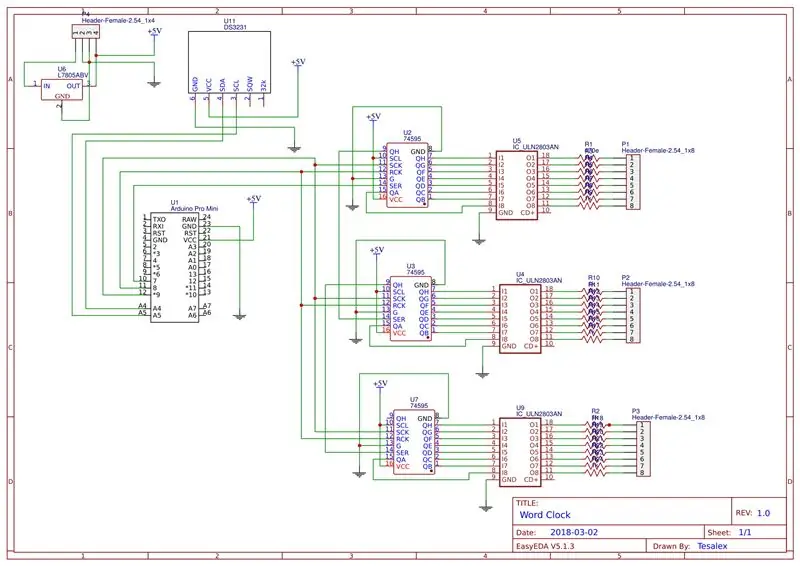



تم إرفاق مخطط الاتصال في هذه الخطوة. يمكنك إما لحامها يدويًا أو طلب PCB. الامر يرجع لك. لقد طلبت ثنائي الفينيل متعدد الكلور لأنني قمت مرة واحدة بلحام ثنائي الفينيل متعدد الكلور يدويًا ، وكان الأمر يستغرق وقتًا طويلاً وكان الجزء السفلي أخرقًا أيضًا.
لقد طلبت ثنائي الفينيل متعدد الكلور من JLCPCB.
رابط التخطيطي وثنائي الفينيل متعدد الكلور: https://easyeda.com/Tesalex/Word_Clock_copy-c7c7a7 …
الخطوة 6: تحضير المصابيح



1. تحقق من جميع المصابيح التي تحتوي على بطارية 3 فولت.
2. قطع الجزء العلوي من الصمام.
3. تقصير ساق واحدة من المقاوم والأنود (ساق أطول) من الصمام.
4. جندى الساق القصيرة من المقاوم والأنود معًا.
افعل ذلك مع جميع مصابيح LED التي ستستخدمها.
الخطوة 7: بناء العمود الفقري والاختبار النهائي
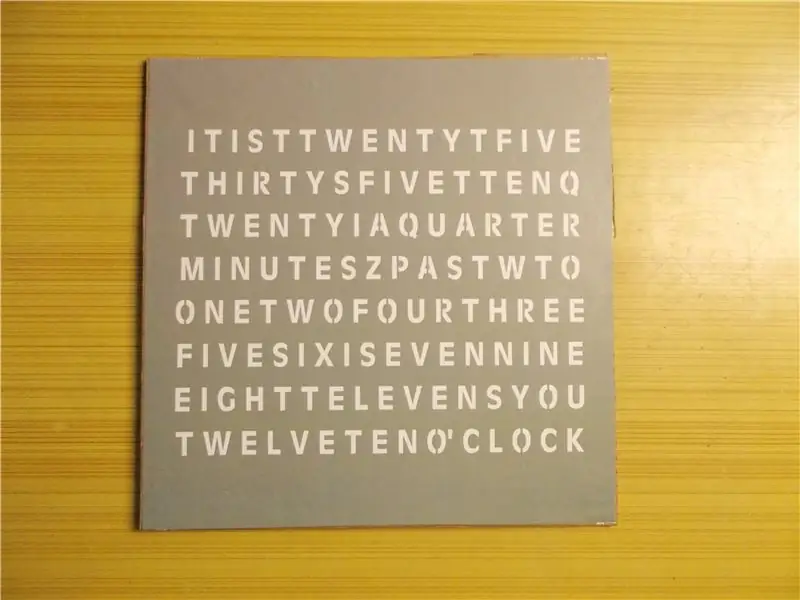
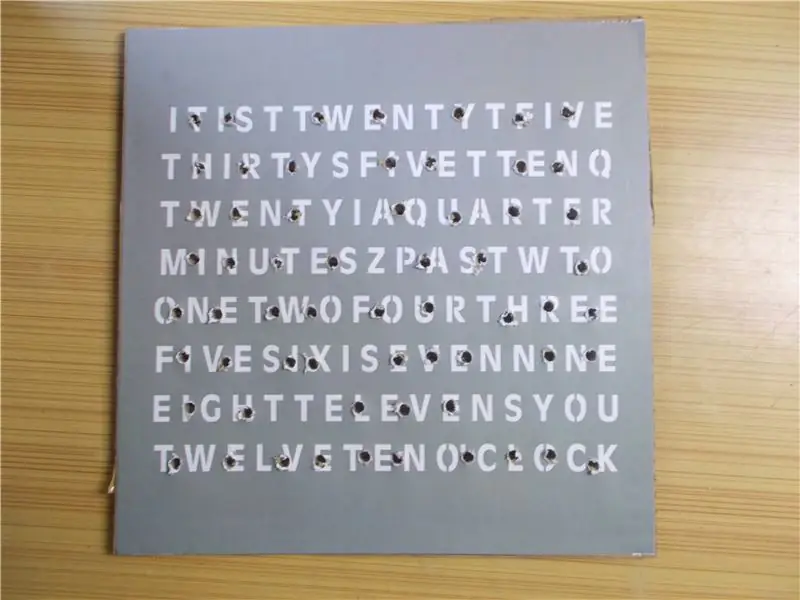

بعد الانتهاء من مصابيح LED ، أخذت كرتونًا من عبوة الأجهزة ، بحجم 8 × 8 بوصات.
لقد قمت بطباعة القالب المرفق بهذه الخطوة على ورقة بيضاء ونسختين على ورقة شفافة ، حيث أن الحبر خفيف قليلاً.
الآن قمت بقص القالب إلى الحجم الفعلي وألصقه على الورق المقوى باستخدام بعض الغراء. بعد ذلك ، قمت بعمل فتحات لمصابيح LED وفقًا لطول الكلمات حتى لا تبدو باهتة عند توهج مصابيح LED. ثم أخذت 4 أسلاك نحاسية صلبة وألصقها بين صفين من المصابيح. ثم قمت بدفع مصابيح LED في الفتحات مع إبقاء المقاوم بالقرب من السلك النحاسي. بعد ذلك ، قمت بلحام المقاوم بالسلك النحاسي ولحمت كاثود مصابيح LED لنفس الكلمة معًا. ثم قطعت الخيوط الزائدة.
الآن أخذت ثلاثة كبلات شريطية بها ثمانية أسلاك لكل منها وعلى أحد طرفيها ، قمت بلحام رؤوس الذكور وسيتم لحام الطرف الآخر بمصابيح LED. ستذهب هذه الرؤوس بعد ذلك إلى الرؤوس الأنثوية لثنائي الفينيل متعدد الكلور. لكن أي سلك سيتم لحامه بأي كلمة؟ مرفق بهذه الخطوة تسلسل اتصال الرؤوس وفقًا للبرنامج الذي كتبته. لذلك ، يجب أن ينتقل السلك الأول في الرأس 1 إلى الكلمة خمسة وعشرون ، والثاني إلى ثلاثين ، والسلك الأول من الرأس الثاني إلى واحد وهكذا.
ستلاحظ الآن أن آخر 4 رؤوس غير متصلة بأي شيء وقد تلاحظ أن السلك النحاسي في الخلف يجب أن يكون ملحومًا حتى 5 فولت. لذلك ، قمت باختصارهم جميعًا وربطتهم بالعنوان الأخير ، وإذا كنت تتذكر أيضًا ، فقد قمت بتوصيل آخر رأس أنثى بـ Vcc أو 5 Volts. يجب أن تكون الكلمة "it is" و "o’clock" قيد التشغيل دائمًا ، لذلك قمت بلحامها في آخر دبوس آخر من الرأس وعلى PCB قمت بتثبيتها. أخيرًا ، كلمة "الدقائق" ليست قيد التشغيل دائمًا ، وتحتاج إلى التحكم أيضًا ، لذلك قمت بلحامها في السن الخامس من الرأس الثالث ، والسبب في أننا قمنا بتقصير السن 3 إلى الرأس الأنثوي الخامس أثناء تجميع PCB حيث يتحكم الدبوس 3 في دقيقة كلمة في البرنامج الذي كتبته.
ومع ذلك ، فقد حان الوقت الآن للتحقق من الأداء من خلال توصيل الرؤوس في أماكنها الخاصة ، وتحميل الرسم التخطيطي إلى Arduino وتطبيق 5 فولت ويعمل بشكل رائع. لقد قمت بسرعة بلحام موصل برميل DC إلى دبابيس الطاقة لأنني سأستخدم محول 5 فولت ، وإلا كنت سأستخدم 7805 ، والذي تركت بالفعل مساحة في PCB.
الخطوة 8: إزالة النزيف الخفيف


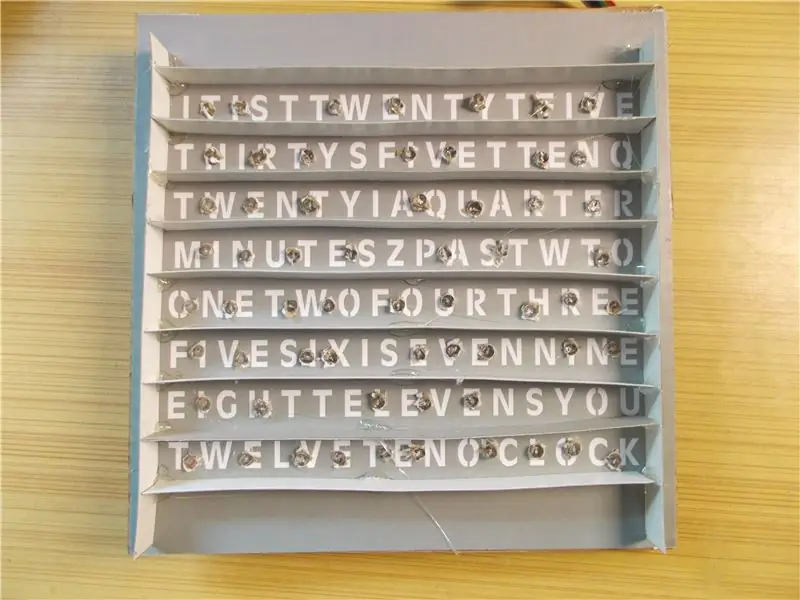
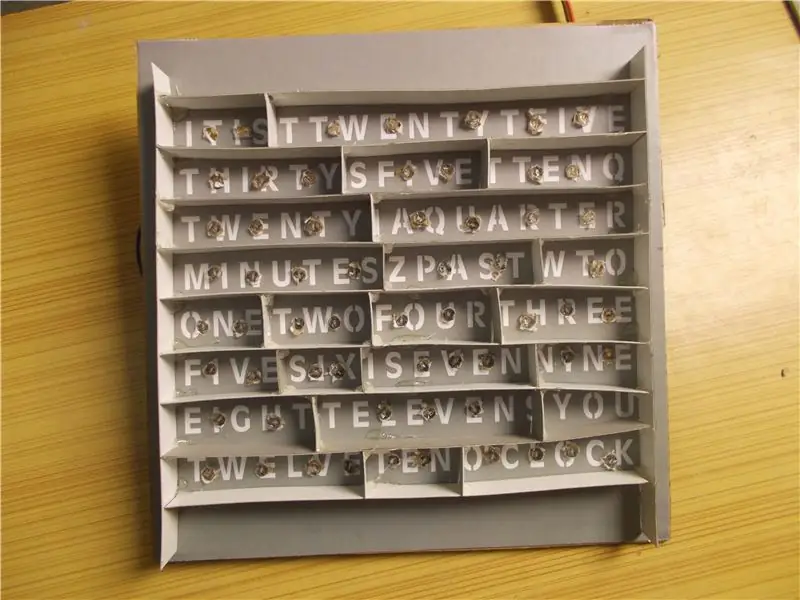
لإزالة نزيف الضوء للكلمات الأخرى ، استخدمت قطعة من الورق المقوى بارتفاع 1 سم وألصقها باستخدام بعض الغراء الساخن بين كل كلمة. لقد بدأت من المركز ثم خرجت تمامًا. بعد ذلك قمت بقياس وقطع الورق المقوى لكل مكان ثم لصقه مرة أخرى باستخدام قطرتين من الغراء الساخن.
الخطوة 9: ضع كل شيء في العلبة

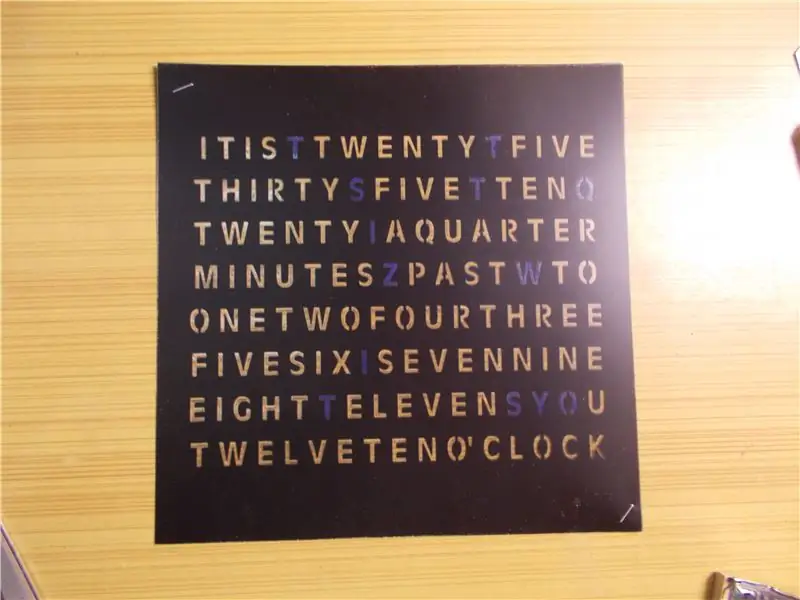

لقد صنعت حاوية من MDF مقاس 12 مم لها أبعاد داخلية 8 × 8 بوصة وتأكدت من أن الورق المقوى يناسب تمامًا. لقد قمت أيضًا بقص لوح أكريليك من الحجم المناسب وتذكر أنه هذه المرة ، يجب ألا يكون سميكًا كثيرًا. لقد أرفقت لوح الأكريليك وقمت أيضًا بعمل ثقب لمقبس البرميل على جانب واحد من العلبة.
الآن أحضرت كل من الفينيل بالحجم عن طريق إزالة الزوايا وبعد ذلك قمت بتكديسها معًا وتدبيسها على وجهين متقابلين. على الجزء الخلفي من الفينيل ، ألصق وشريطًا غير شفاف على الكلمات التي لم تكن ذات فائدة.
ثم أسقطت الفينيل في العلبة وكذلك الورق المقوى الذي أعددته وتشغيله ، ويبدو كل شيء رائعًا.
لقد قطعت قطعة من الورق المقوى من الزوايا بحيث يسهل إزالتها إذا لزم الأمر.
تغييرات قليلة (ليست ضرورية حقًا): لقد غيرت سلك الطاقة إلى مقياس أكثر سمكًا بحيث يمكنه حمل التيار المطلوب بسهولة ، كما تم توصيل RTC باستخدام رأس أنثى (موصى به) لأنه يتطلب في بعض الأحيان تغيير التاريخ والوقت. يمكنك إضافة صمغ ساخن لتثبيت الورق المقوى في مكانه إذا لزم الأمر ، لكن احتكاك الورق لدي يكفي ليظل موجودًا حتى في حالة حدوث زلزال.
الخطوة 10: تم

أتمنى أن تكون قد تعلمت شيئًا اليوم. لا تتردد في مشاركة أفكارك ونصائحك حول المشروع وفكر في الاشتراك في Instructables وقناتنا على YouTube.
استمتع بإبداعك:)
موصى به:
ساعة كلمة NeoMatrix 8x8: 6 خطوات (بالصور)

NeoMatrix 8x8 Word Clock: هل أنت مفتون بمرور الوقت؟ هل تريد ساعة أنيقة وعصرية وعملية لتضيفها إلى مجموعة ساعاتك؟ الساعة الكلامية هي أداة فريدة من نوعها لإخبار الوقت ، تستخدم شبكة من الأحرف لتوضيح الوقت. بينما تعول
ساعة كلمة مع تأثير قوس قزح وإضاءة خلفية: 6 خطوات

ساعة كلمة مع تأثير قوس قزح وإضاءة خلفية: البداية موجودة ، اللوحة الأمامية 40 × 40 سم وهي جاهزة
ساعة كلمة أضيق الحدود: 28 خطوة (مع صور)

Minimalistic Word Clock: شكر كبير لـ Super Make Something لأن هذا المشروع مستوحى من Neopixel Word Clock. لقد صنعت هذه الساعة كجزء من IGCSE Design & amp؛ دورة في التكنولوجيا وحصلت على تقدير A * عنها. تم بناء نموذج CAD على الاندماج مسبقًا وبالتالي
ساعة كلمة مكونة من أربعة أحرف مع مولد كلمات Akafugu وعبارات ملهمة: 3 خطوات

ساعة ورقية بأربعة أحرف مع مولد كلمات Akafugu وعبارات ملهمة: هذه هي نسختي من ساعة الكلمات المكونة من أربعة أحرف ، وهي فكرة نشأت في السبعينيات. تعرض الساعة سلسلة من الكلمات المكونة من أربعة أحرف والتي يتم إنشاؤها إما من خوارزمية مولد كلمات عشوائية أو من قاعدة بيانات ذات أربعة أحرف
ساعة كلمة قوس قزح بتأثير قوس قزح كامل والمزيد: 13 خطوة (مع صور)

ساعة كلمة قوس قزح بتأثير قوس قزح كامل والمزيد: الأهداف 1) بسيط 2) غير باهظ 3) موفر للطاقة بقدر الإمكان ساعة كلمة قوس قزح مع تأثير قوس قزح كامل. التحكم في سطوع NeopixelsUpdate 01-jan
